Хороший саундтрек - одна из главных составляющих успешного фильма. Напряженная музыка заставляет нас испытывать страх, лирическая способна вызвать слезы, а забавная – неудержимый смех. Чтобы добавить мелодию на видео самостоятельно вам понадобится специальный софт с функцией замены звука. Сегодня мы расскажем о программе «ВидеоМОНТАЖ», а именно – как наложить музыку на видео с ее помощью. Подробнее о приложении вы можете узнать на сайте продукта.
Выбор композиции
Выберите музыкальное сопровождение, соотносящиеся с темой видеоролика. Подумайте, какие эмоции и чувства вы хотите вызывать у зрителя. Важный момент – качество аудио записи. Обратите внимание на ширину звукового потока – битрейт. Самым лучшим является значение 320 кбит/с. Добавьте мелодию из своего плейлиста или скачайте ее в сети. Загружайте музыку с проверенных сайтов, которые не нарушают закон об авторских правах. Также «ВидеоМОНТАЖ» предлагает несколько вариантов музыкальных дорожек, которые вы можете включить в свой видеофильм.
Микширование, обрезка и замена звука
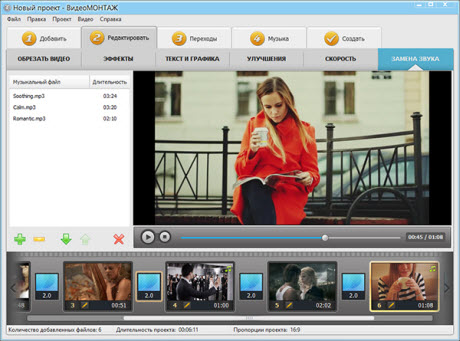
Теперь мы вплотную подступили к основной теме нашего сегодняшнего поста: как наложить музыку на видео. Перейдите во вкладку «Редактировать» > «Замена звука», а затем добавьте композицию, кликнув мышью по одному из значков «плюс». Далее загрузите файл из фонотеки компьютера или выберите его из каталога софта. Допустимы оба варианта, т.е. загрузка на рабочую панель сразу нескольких треков. Вы можете менять их местами и удалять лишние.
Программа позволяет регулировать длительность воспроизведения музыки. Список треков выводится в левой части меню. Выделите мышью композицию, которую хотите отредактировать и кликните по иконке «Ножницы». Для обрезки передвигайте черные маркеры, после чего сохраните правку. Если вы создаете один трек из нескольких записей, действуйте по тому же принципу. Программа сохранит общую аудиодорожку и будет по очереди воспроизводить отредактированные вами треки. Это и есть микширование.
Наложение фоновой мелодии
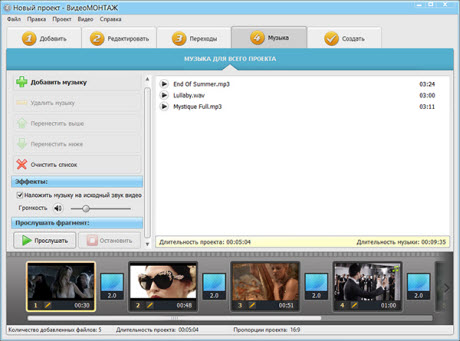
Как наложить музыку на видео, чтобы сохранить исходную аудиодорожку файла? Откройте вкладку «Музыка» и добавьте нужные треки на рабочую панель. Отрегулируйте громкость, передвигая черный маркер на одноименной панели. Это особенно важно учесть при наложении фоновой композиции для того чтобы ваша музыка не перекрывала основной звук. Если пункт «Наложить музыку на исходный звук видео» не отмечен флажком, это приведет к тому, что при создании финального варианта звук будет заменен на загруженную вами композицию. Осуществите предварительное прослушивание, перед тем как окончательно сохранить видеоролик. В этой статье вы найдете пошаговую инструкцию на эту тему.
— Регулярная проверка качества ссылок по более чем 100 показателям и ежедневный пересчет показателей качества проекта.
— Все известные форматы ссылок: арендные ссылки, вечные ссылки, публикации (упоминания, мнения, отзывы, статьи, пресс-релизы).
— SeoHammer покажет, где рост или падение, а также запросы, на которые нужно обратить внимание.
SeoHammer еще предоставляет технологию Буст, она ускоряет продвижение в десятки раз, а первые результаты появляются уже в течение первых 7 дней. Зарегистрироваться и Начать продвижение
Дополнительные возможности видеоредактора
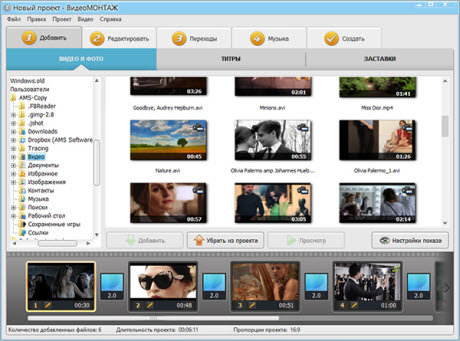
Помимо наложения музыки «ВидеоМОНТАЖ» позволяет производить обрезку, нарезку, склейку и стабилизацию видео, усовершенствование ролика с помощью спецэффектов, титров, заставок и переходов, улучшение качества изображения, регулировку скорости воспроизведения и сохранение готового варианта в одном из более 50 различных расширений.





 Идёт загрузка...
Идёт загрузка...



